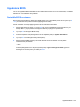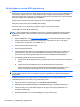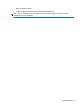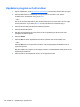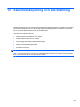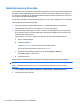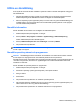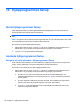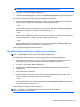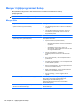HP EliteBook 2740p User Guide - Windows XP
Säkerhetskopiera dina data
En återställning efter ett systemfel kan aldrig bli mer omfattande än den senaste säkerhetskopian. Du
bör skapa en första säkerhetskopia så snart du installerat programvaran. Allteftersom du lägger till
nya program och datafiler bör du fortsätta att säkerhetskopiera systemet regelbundet så att du alltid
har en någorlunda aktuell säkerhetskopia.
Du kan säkerhetskopiera enskilda filer eller mappar till en extra, extern hårddisk eller en nätverksdisk.
Tänk på följande när du säkerhetskopierar:
●
Lagra personliga filer i mappen Mina dokument och säkerhetskopiera den regelbundet.
●
Säkerhetskopiera de mallar som är lagrade i sina associerade program.
●
Spara anpassade inställningar som visas i ett fönster, ett verktygsfält eller en menyrad genom
att ta en bild av skärmen med dina inställningar. Denna bild kan hjälpa dig att spara tid om du
måste återställa egenskaperna.
Så här kopierar du en bild av skärmen och klistrar in den i ett ordbehandlingsdokument:
a. Öppna önskad skärmbild.
b. Kopiera skärmbilden:
Tryck på alt+fn+prt sc om bara det aktiva fönstret ska kopieras.
Om du vill kopiera hela skärmen trycker du på fn+prt sc.
c. Öppna ett ordbehandlingsdokument och välj sedan Redigera > Klistra in.
Skärmbilden läggs in i dokumentet.
d. Spara dokumentet.
Så här skapar du en säkerhetskopia med Windows Säkerhetskopiering (endast vissa modeller):
OBS! Kontrollera att datorn är ansluten till nätström innan du startar säkerhetskopieringen.
OBS! Säkerhetskopieringen kan ta över en timme, beroende på filernas storlek och datorns
hastighet.
1. Klicka på Start > Alla program > Tillbehör > Systemverktyg > Säkerhetskopiering.
2. Följ instruktionerna på skärmen.
134 Kapitel 13 Säkerhetskopiering och återställning